'>
Daudzi cilvēki ir ziņojuši, ka viņu Surface Pro 4 ekrāns mirgo vai dreb , kas ir ļoti nomākta.Daži no viņiem pat mēģina ievietot Surface Pro 4 saldētavā, lai uz laiku novērstu problēmu.Ja jums ir šī ekrāna mirgošanas problēma jūsu Surface Pro 4, neuztraucieties. Jūs varat novērst ekrāna mirgošanas problēmu.
Kāpēc mans Surface Pro 4 mirgo?
Visticamākais iemesls ir aparatūras kļūme, jo šī problēma rodas dažām noteiktām ierīcēm.Tāpēc Microsoft ir uzsācis aizstājēju programmu, kas ļautu 3 gadu pirkuma laikā nomainīt atbilstošo Surface Pro 4.
Pirms sazināties Microsoft atbalsts Lai nomainītu Surface Pro 4, varat izmēģināt šos risinājumus, lai novērstu mirgojošā ekrāna problēmu.
Izmēģiniet šos labojumus
- Aparatūras problēmas novēršana
- Instalējiet Surface un Windows Update
- Mainīt ekrāna atsvaidzināšanas ātrumu
Pro padoms: Atjauniniet savu Surface Pro grafikas draiveri
1. labojums: aparatūras problēmas novēršana
Ja jūsu Surface Pro 4 mirgo ekrānā, vispirms pārbaudiet aparatūras komponentus:
- Pārliecinieties, vai esat ievietojis savu Surface klēpjdatoru atvērts un mežonīgs vietā, lai izvairītos no iejaukšanās. Piemēram, magnēts ap jūsu Surface pro 4 var traucēt jūsu ekrāna darbību un likt ekrānam mirgot. Tāpēc pārliecinieties, ka klēpjdatora tuvumā nav magnēta.
- Vienkārši pārbaudiet un pārliecinieties, vai kabeļi jūsu Surface Pro 4 ir pareizi pievienoti. Ja savienotais kabelis ir vaļīgs, jums būs šī mirgošanas problēma.
2. labojums: instalējiet Surface un Windows Update
Tā kā liels skaits lietotāju ir ziņojuši par ekrāna mirgošanas problēmu Surface Pro 4, Microsoft ir mēģinājis lietotājiem atvieglot problēmas novēršanu.
Microsoft ir izlaidusi oficiāls paziņojums risinot šo jautājumu un nosaucot to par “ motokross “, Kas ir ar aparatūru saistīta problēma. To nomaiņas programma attiecas tikai uz jebkuras konfigurācijas Surface Pro 4 ierīcēm, kurās rodas šī problēma.
Pirms nomaināt Surface, uzmanīgi izlasiet paziņojumu un izpildiet norādījumus, lai vispirms klēpjdatorā instalētu Surface un Windows Update. Cerams, ka tas var novērst ekrāna mirgošanas problēmu.
3. labojums: mainiet ekrāna atsvaidzināšanas ātrumu
Displeja atsvaidzināšanas ātrums ietekmē ievades aizturi. Tāpēc varat mēģināt mainīt ekrāna atsvaidzes intensitāti, lai novērstu Surface Pro 4 ekrāna mirgošanu. Lūk, kas jums jādara:
1) Ar peles labo pogu noklikšķiniet uz tukšā apgabala darbvirsmā un noklikšķiniet uz Displeja iestatījumi .

2) Noklikšķiniet Papildu displejs iestatījumi iekš Iestatījumi lietotne.
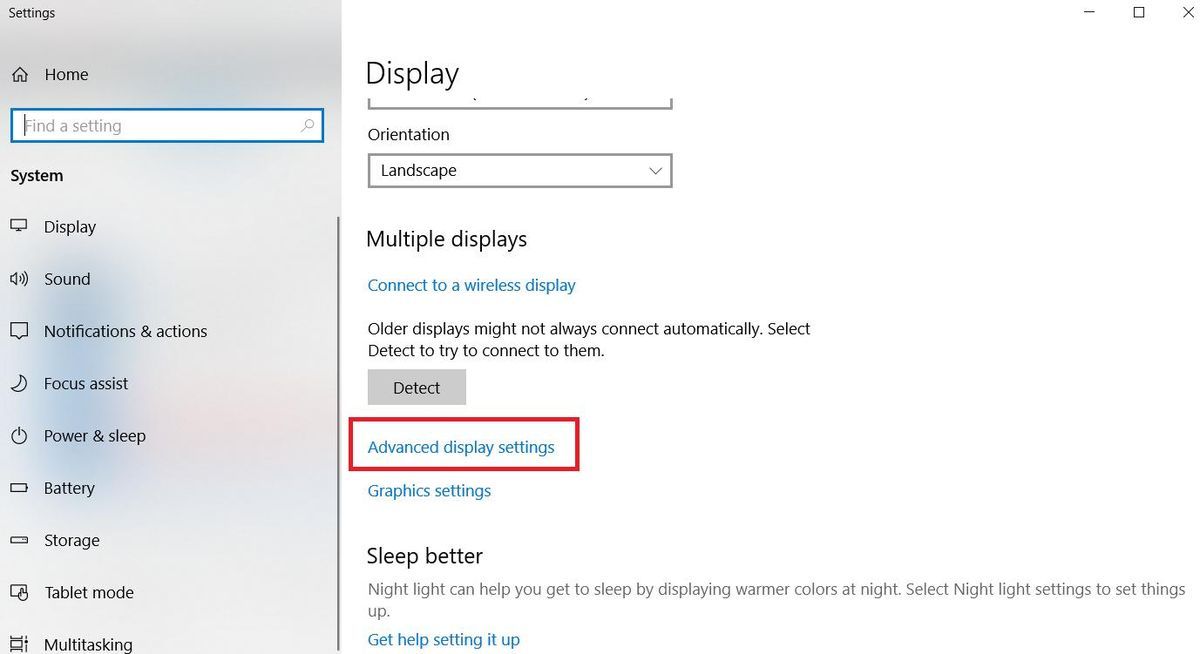
3) Noklikšķiniet Displejs adapteris īpašības priekš Displejs 1 .
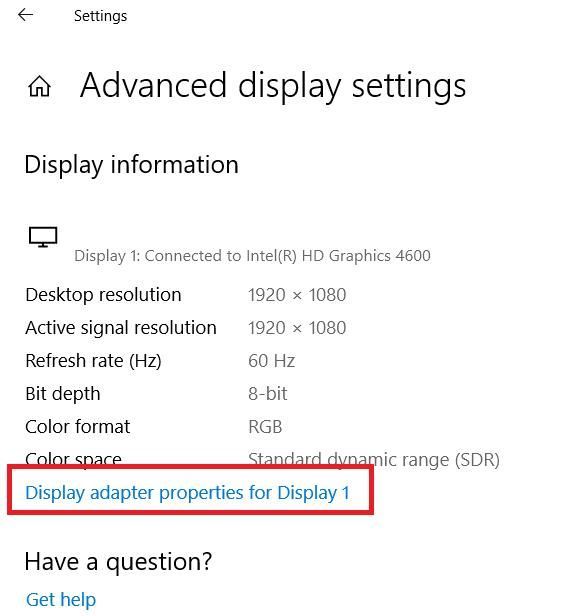
4) Uznirstošajā dialoglodziņā noklikšķiniet uz Monitor cilni un atlasiet 60 Hercs iekšā Ekrāns atjaunot likmi . Pēc tam noklikšķiniet Piesakies > labi .
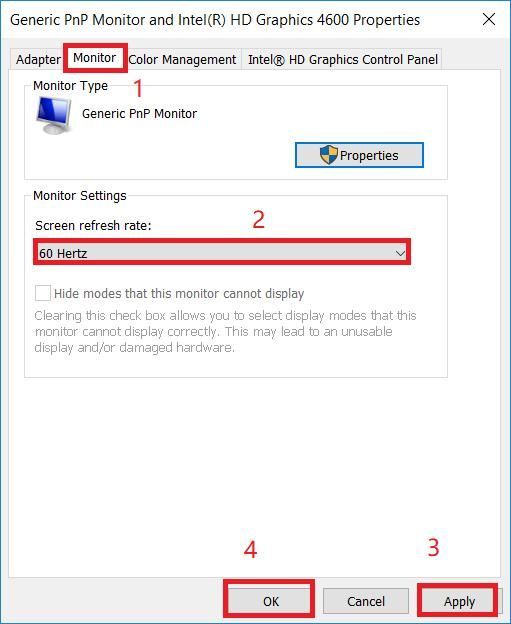
5) Pārbaudiet, vai ekrāns vairs nemirgo.
Joprojām nav paveicies? Ja mirgošana vai satricināšana joprojām pastāv pat tad, ja ir instalēti visi pašreizējie atjauninājumi,jūs varat sākt nomaiņas procesu, sazinoties Microsoft atbalsts .
Pro padoms: atjauniniet grafikas draiveri
Ņemiet vērā, ka Microsoft apgalvo, ka Surface Pro 4 ekrāna mirgošanas problēmu nevar novērst, atjauninot programmaparatūras vai draivera atjauninājumu. Tomēr, ja ar Surface Pro 4 rodas citas ar displeju saistītas problēmas, piemēram, spēļu kļūme, varat mēģināt atjaunināt grafikas draiveri.
Jūsu Surface Pro pazudis vai novecojis displeja draiveris var izraisīt arī dažādas ekrāna problēmas. Tāpēc jums jāpārliecinās, vai displeja adaptera draiveris ir atjaunināts, un jāatjaunina, ja tas tā nav.
1. variants: manuāli
Varat apmeklēt ražotāja vietni un lejupielādēt un instalēt grafikas kartes draivera jaunāko versiju. Tas prasa laiku un datorprasmes.
2. variants: antomatiski
Ja jums nav laika vai pacietības, varat dari to automātiski ar Vadītājs viegli .
Driver Easy automātiski atpazīs jūsu sistēmu un atradīs tai pareizos draiverus. Jums nav precīzi jāzina, kāda sistēma darbojas jūsu datorā, jums nav jāriskē ar nepareiza draivera lejupielādi un instalēšanu, kā arī nav jāuztraucas par kļūdu instalēšanas laikā.
Draiverus var automātiski atjaunināt, izmantojot jebkuru no BEZMAKSAS vai Priekš Driver Easy versija. Bet ar Pro versiju ir nepieciešami tikai 2 klikšķi (un jūs saņemat pilnīgs atbalsts un a 30 dienu naudas atmaksas garantija ):
1) Lejupielādēt un instalējiet Driver Easy.
2) Palaidiet Driver Easy un noklikšķiniet uz Skenēt tagad pogu. Pēc tam Driver Easy skenēs jūsu datoru un atklās visus problēmu draiverus.
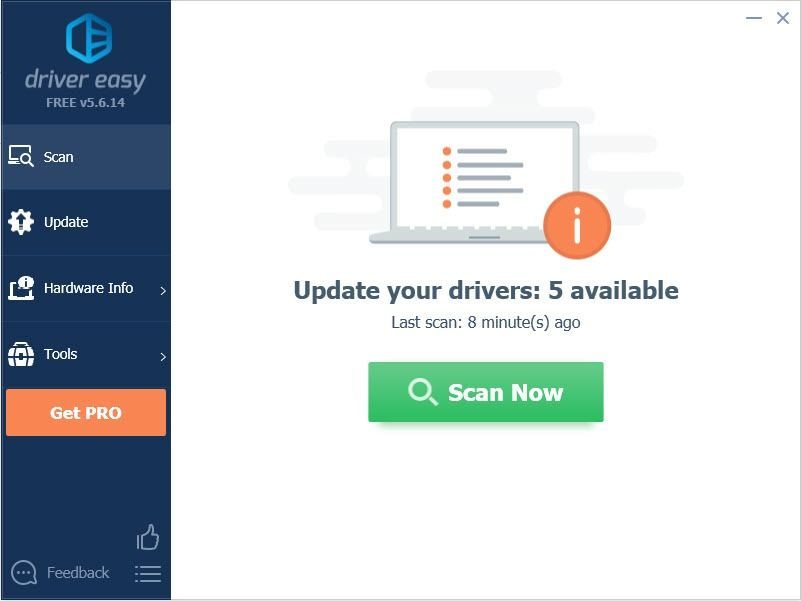
3) Noklikšķiniet uz Atjaunināt poga blakus atzīmētajai grafiskajai kartei, lai automātiski lejupielādētu pareizo draivera versiju (to var izdarīt, izmantojot BEZMAKSAS versija), pēc tam instalējiet to savā datorā.
Vai noklikšķiniet Atjaunot visu lai automātiski lejupielādētu un instalētu pareizo visu draiveru versiju, kuru sistēmā trūkst vai ir novecojusi (tas prasa Pro versija - jums tiks lūgts veikt jaunināšanu, kad noklikšķināsit Atjaunot visu ).
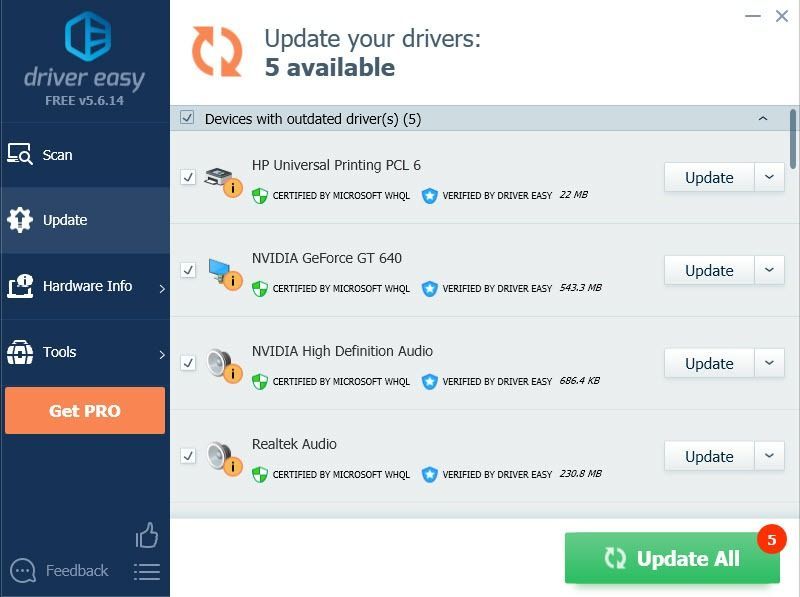
Piezīme: Ja rodas problēmas, lietojot Driver Easy Pro, jūs saņemat pilnu mūsu atbalstu vietnē support@drivereasy.com .
4) Restartējiet datoru un pārbaudiet, vai ekrāns darbojas pareizi.
Tātad jums tas ir - trīs efektīvi veidi salabojiet mirgojošo ekrānu savā Surface Pro 4 . Ceru, ka tas jums palīdzēs.
![[Atrisināts] Terraria turpina crashing | 2022. gada padomi](https://letmeknow.ch/img/knowledge/94/terraria-keeps-crashing-2022-tips.png)




![[ATRISINĀTS] Forza Horizon 4 netiks palaists | 2022. gada padomi](https://letmeknow.ch/img/knowledge/47/forza-horizon-4-won-t-launch-2022-tips.jpg)
![[ATRISINĀTS] World of Warcraft zema FPS — padomi 2022. gadam](https://letmeknow.ch/img/knowledge/09/world-warcraft-low-fps-2022-tips.jpg)